win7启用本地连接的方法 win7本地连接被禁用该如何解禁
更新时间:2023-05-06 16:21:47作者:zheng
有些用户在使用win7电脑的时候发现电脑的本地连接被禁用掉了,但是自己又需要使用,该怎么解禁呢?今天小编给大家带来win7启用本地连接的方法,有遇到这个问题的朋友,跟着小编一起来操作吧。
具体方法:
1.首先我们点击电脑左下角的图标,然后在点击“控制面板”图标 如图
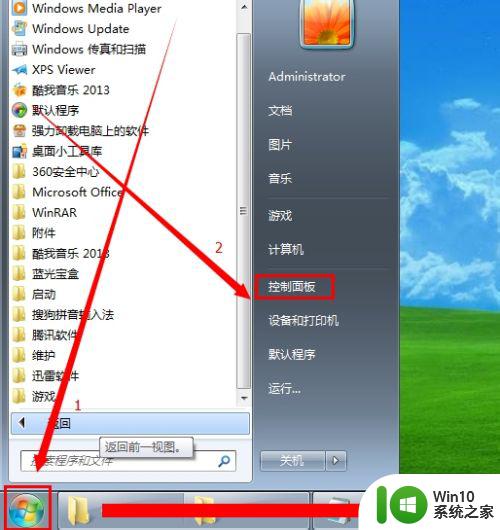
2.在设置窗口里 点击“网络”选项 如图
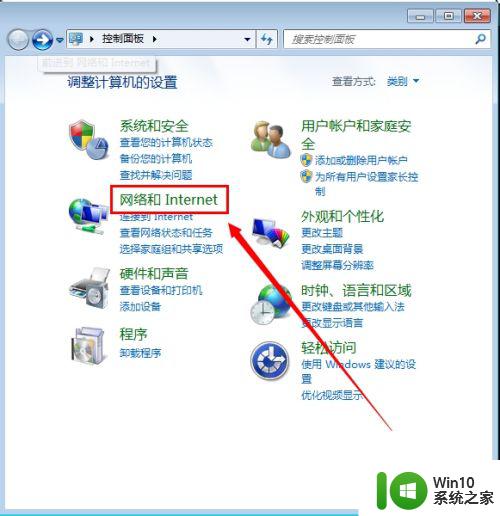
3.然后点击“网络” 如图
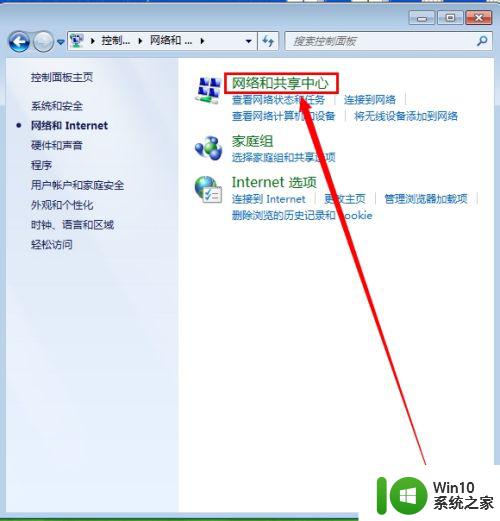
4.在设置窗口里点击“更改配置” 选项 如图
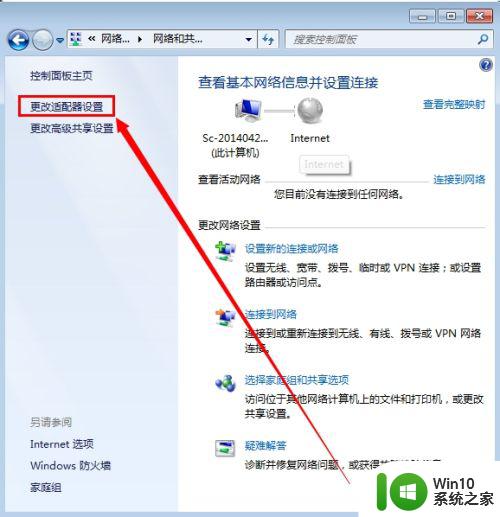
5.右键“本地连接”图标 ,然后点击“启用” 如图
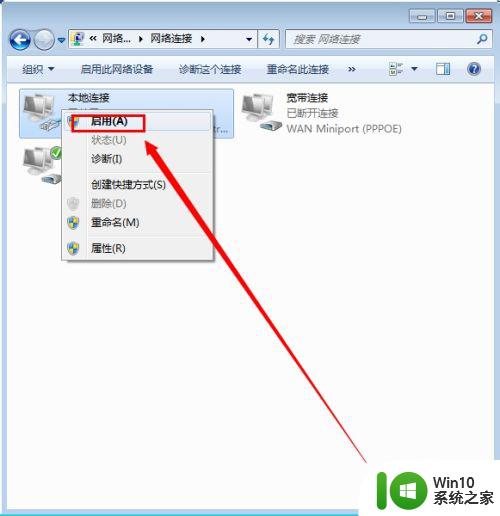
6.完成以上操作之后,就可以看到本地连接了 如图
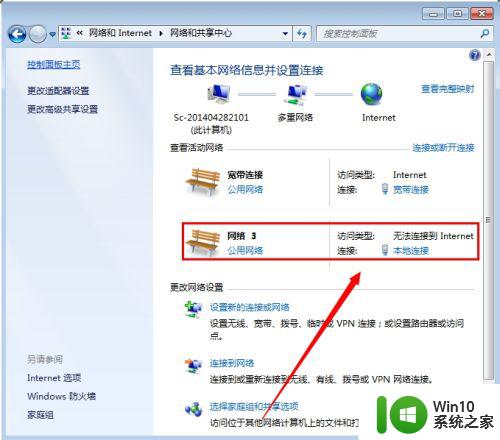
以上就是win7启用本地连接的方法的全部内容,有遇到这种情况的用户可以按照小编的方法来进行解决,希望能够帮助到大家。
win7启用本地连接的方法 win7本地连接被禁用该如何解禁相关教程
- win7本地连接被禁用了启用不了怎么办 win7本地连接无法启用
- win7电脑本地连接自动禁用的处理方法 win7电脑本地连接自动禁用怎么解决
- win7本地连接总是自动禁用如何恢复 win7本地连接自动禁用怎么办
- 笔记本电脑win7只有无线连接没有本地连接如何解决 笔记本电脑win7无线连接正常但本地连接无法使用怎么办
- win7本地连接不能启用解决方法 win7本地连接无法启用错误代码
- win7笔记本电脑本地连接网络电缆被拔出处理方法 win7笔记本电脑本地连接网络电缆被拔出后无法连接网络怎么办
- win7本地连接显示网络电缆被拔出怎么办 win7本地连接显示网络电缆被拔出无法连接网络怎么解决
- win7打开本地连接的方法 win7本地连接无法打开怎么办
- win7查看本地连接属性的方法 win7本地连接属性在哪里查看
- win7打开本地连接的方法 win7本地连接设置方法
- win7添加本地连接的方法 win7怎么创建本地连接
- win7本地连接网络电缆被拔出怎么解决 win7本地连接网络电缆断开后无法自动重新连接怎么办
- window7电脑开机stop:c000021a{fata systemerror}蓝屏修复方法 Windows7电脑开机蓝屏stop c000021a错误修复方法
- win7访问共享文件夹记不住凭据如何解决 Windows 7 记住网络共享文件夹凭据设置方法
- win7重启提示Press Ctrl+Alt+Del to restart怎么办 Win7重启提示按下Ctrl Alt Del无法进入系统怎么办
- 笔记本win7无线适配器或访问点有问题解决方法 笔记本win7无线适配器无法连接网络解决方法
win7系统教程推荐
- 1 win7访问共享文件夹记不住凭据如何解决 Windows 7 记住网络共享文件夹凭据设置方法
- 2 笔记本win7无线适配器或访问点有问题解决方法 笔记本win7无线适配器无法连接网络解决方法
- 3 win7系统怎么取消开机密码?win7开机密码怎么取消 win7系统如何取消开机密码
- 4 win7 32位系统快速清理开始菜单中的程序使用记录的方法 如何清理win7 32位系统开始菜单中的程序使用记录
- 5 win7自动修复无法修复你的电脑的具体处理方法 win7自动修复无法修复的原因和解决方法
- 6 电脑显示屏不亮但是主机已开机win7如何修复 电脑显示屏黑屏但主机已开机怎么办win7
- 7 win7系统新建卷提示无法在此分配空间中创建新建卷如何修复 win7系统新建卷无法分配空间如何解决
- 8 一个意外的错误使你无法复制该文件win7的解决方案 win7文件复制失败怎么办
- 9 win7系统连接蓝牙耳机没声音怎么修复 win7系统连接蓝牙耳机无声音问题解决方法
- 10 win7系统键盘wasd和方向键调换了怎么办 win7系统键盘wasd和方向键调换后无法恢复
win7系统推荐
- 1 电脑公司ghost windows7 sp1 64位官方专业版下载v2023.12
- 2 电脑公司win7免激活旗舰版64位v2023.12
- 3 系统之家ghost win7 32位稳定精简版v2023.12
- 4 技术员联盟ghost win7 sp1 64位纯净专业版v2023.12
- 5 绿茶ghost win7 64位快速完整版v2023.12
- 6 番茄花园ghost win7 sp1 32位旗舰装机版v2023.12
- 7 萝卜家园ghost win7 64位精简最终版v2023.12
- 8 系统之家ghost win7 64位绿色精简版v2023.12
- 9 深度技术win7旗舰纯净版32位v2023.12
- 10 大地ghost win7 sp1 64位纯净免激活版v2023.11